إصلاح فرق Microsoft التي لا يمكنك إرسال رسائل بها خطأ
نشرت: 2022-11-24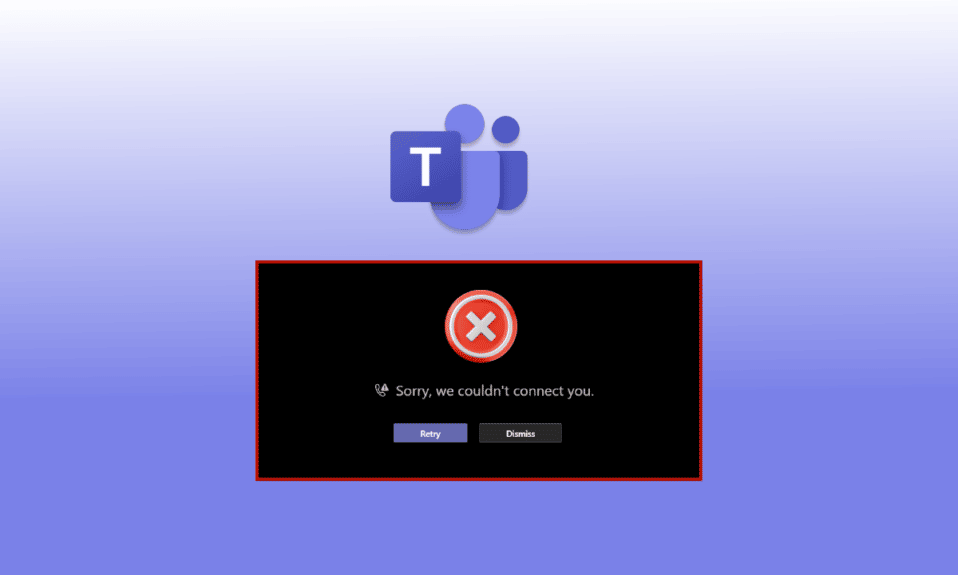
ماذا لو احتجت إلى إرسال رسالة نصية أو الاتصال بزميلك بشكل عاجل على تطبيق Microsoft Teams ولكنه لا يتيح لك القيام بذلك ، أليس هذا محبطًا؟ بعد كل شيء ، نحن لسنا هنا لنضيع وقتنا ، أليس كذلك؟ حسنًا ، لدهشتك في Microsoft Teams ، لا يمكنك إرسال الرسائل ، فالخطأ شائع جدًا بين المستخدمين. لحسن الحظ ، توفر هذه المقالة كل ما تحتاج إلى معرفته من طرق حل رسالة فرق Microsoft المتوقفة عن الإرسال إلى أسبابها.
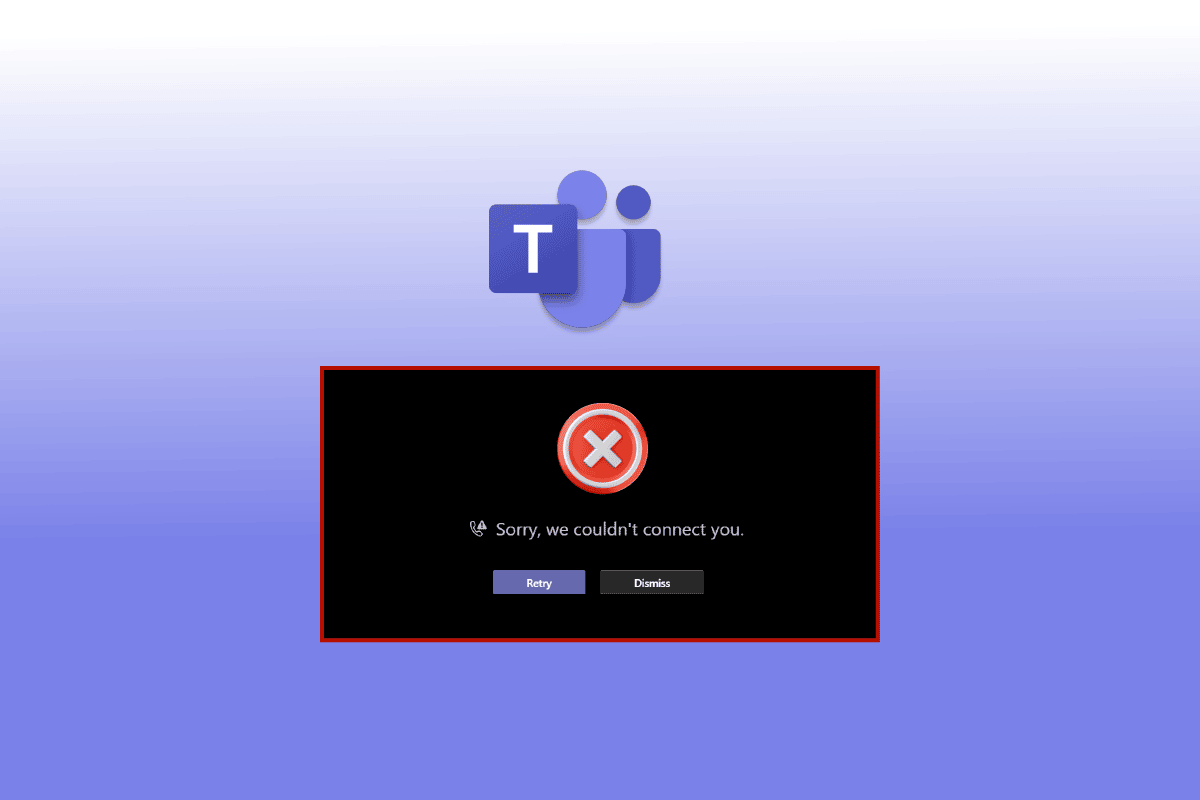
محتويات
- كيفية إصلاح فرق Microsoft لا يمكنك إرسال رسائل خطأ
- الطريقة الأولى: استكشاف أخطاء الاتصال بالإنترنت وإصلاحها
- الطريقة 2: أعد تشغيل هاتف Android الذكي
- الطريقة الثالثة: انتظر وقت تشغيل خادم Teams
- الطريقة الرابعة: إعادة تسجيل الدخول إلى Microsoft Teams
- الطريقة الخامسة: تعطيل VPN أو الخادم الوكيل
- الطريقة 6: تطبيق Force Stop Teams
- الطريقة 7: تغيير إذن القناة
- الطريقة الثامنة: تحديث Microsoft Teams
- الطريقة التاسعة: مسح ذاكرة التخزين المؤقت والتخزين الخاصة بالفرق
- الطريقة العاشرة: تسجيل الدخول باستخدام جهاز مختلف
كيفية إصلاح فرق Microsoft لا يمكنك إرسال رسائل خطأ
يمكن أن يكون هناك عدة أسباب لعدم تمكنك من إرسال رسالة نصية إلى شخص ما في Teams مثل:
- تحتاج إلى استكشاف أخطاء اتصالك بالإنترنت وإصلاحها.
- لم تقم بتحديث تطبيق Microsoft Teams.
- لم تقم بمسح التطبيقات غير الضرورية التي تعمل في خلفية هاتفك الذكي الذي يعمل بنظام Android.
- لا توجد مساحة كافية في Android حتى تعمل التطبيقات بشكل صحيح.
أدناه ، أظهرنا طرق استكشاف الأخطاء وإصلاحها لحل مشكلة عدم إرسال Teams للرسائل ولكن تلقيها.
الطريقة الأولى: استكشاف أخطاء الاتصال بالإنترنت وإصلاحها
غالبًا ما يكون الاتصال البطيء بالإنترنت هو السبب الجذري للعديد من المشكلات داخل الجهاز والتطبيقات. يجعل إرسال الرسائل ومكالمات الفيديو مهمة شبه مستحيلة. في هذه الحالة ، يمكنك محاولة إيقاف تشغيل شبكة Wi-Fi أو بيانات الجوال وتشغيلها . ومع ذلك ، إذا استمرت المشكلة ، فيمكنك أيضًا اتباع دليلنا التفصيلي حول دليل استكشاف الأخطاء وإصلاحها النهائي للهاتف الذكي لاستكشاف مشكلات الشبكة وإصلاحها.

الطريقة 2: أعد تشغيل هاتف Android الذكي
تؤدي إعادة تشغيل هاتفك الذكي إلى قتل وإزالة الأجزاء المتبقية من التطبيقات التي تعمل في الخلفية. يقوم بمسح ذاكرة الوصول العشوائي الخاصة بك ، وينظف هاتفك الذكي ، ويعطي دفعة بسيطة لبدء التشغيل من جديد. لذلك ، تفتح تطبيقاتك بشكل أسرع وتعمل بشكل أسرع. علاوة على ذلك ، يمكن أن تؤدي إعادة تشغيل هاتفك أيضًا إلى إصلاح العديد من مشكلات التطبيقات الشائعة. فيما يلي خطوات إعادة تشغيل جهازك لإصلاح عدم قيام الفرق بإرسال الرسائل ولكن استلامها.
1. اضغط لفترة طويلة على زر التشغيل لبضع ثوان.
2. اضغط على إعادة التشغيل.
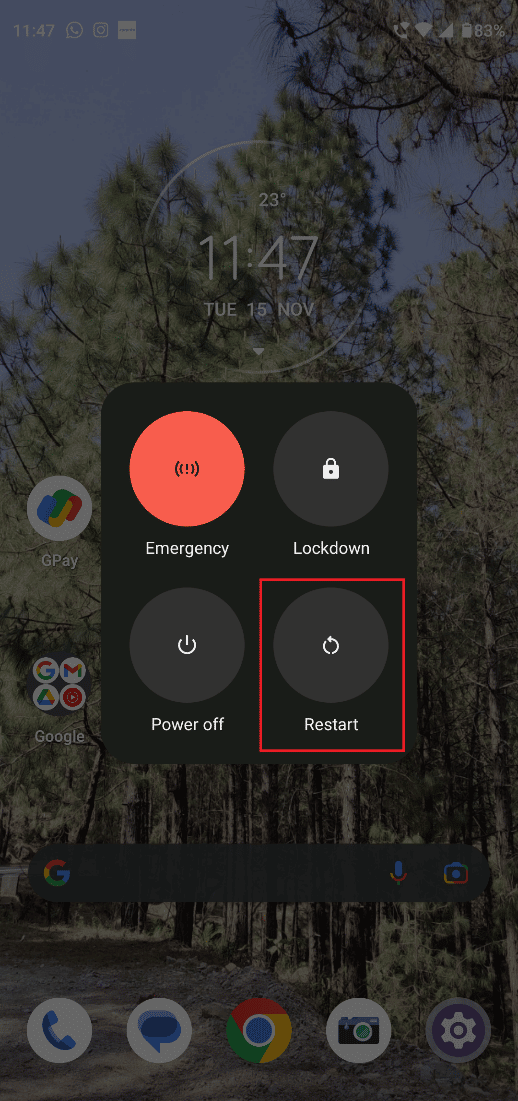
اقرأ أيضًا: كيفية طلب التحكم في Microsoft Teams
الطريقة الثالثة: انتظر وقت تشغيل خادم Teams
إذا لم ينجح تحديث تطبيق Microsoft Teams أو استكشاف أخطاء الإنترنت وإصلاحها ، فيمكنك انتظار وقت تشغيل خادم Teams. للتأكد من تعطل الخادم الخاص به ، يمكنك تجربة هذه الطرق المختلفة:
الخيار الأول: انتقل إلى Microsoft 365 Status
1. قم بتسجيل الدخول إلى حساب Twitter الخاص بك وابحث في Microsoft 365 Status
2. اضغط على اسم الحساب وانتقل لأسفل لمشاهدة أحدث مشاركاته.
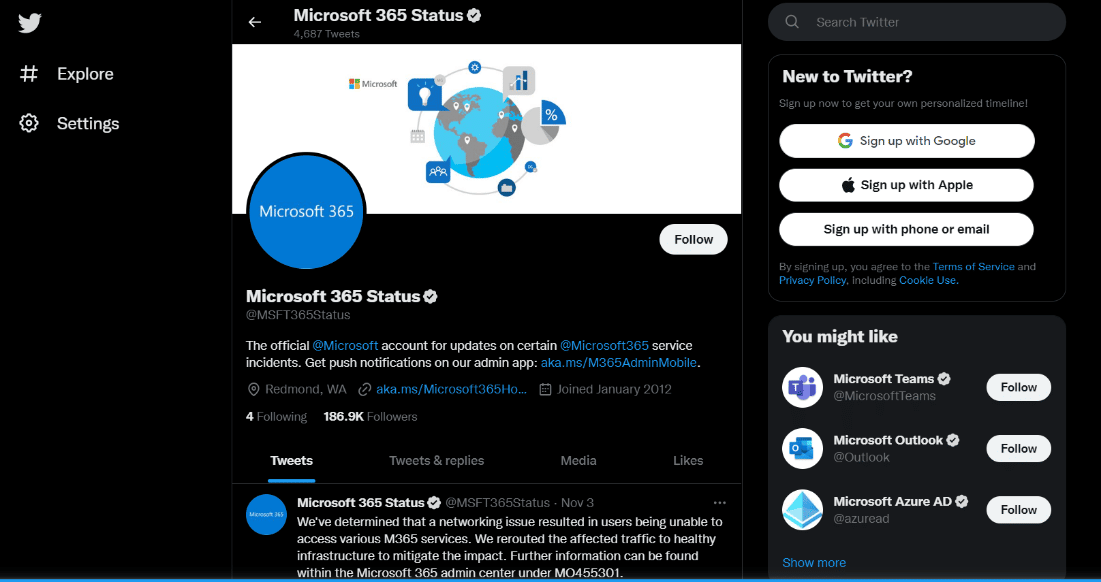
إذا حدد الحساب وجود خطأ ما في تطبيق Microsoft Teams ، فعليك الانتظار حتى يتم حل المشكلة. حاول إرسال رسالة إلى شخص ما بعد بضع ساعات وتحقق من حل المشكلة.
الخيار الثاني: عبر تطبيق جهة خارجية
1. تصفح موقع الويب الرئيسي لـ Downdetector على جهاز Android أو Windows 10
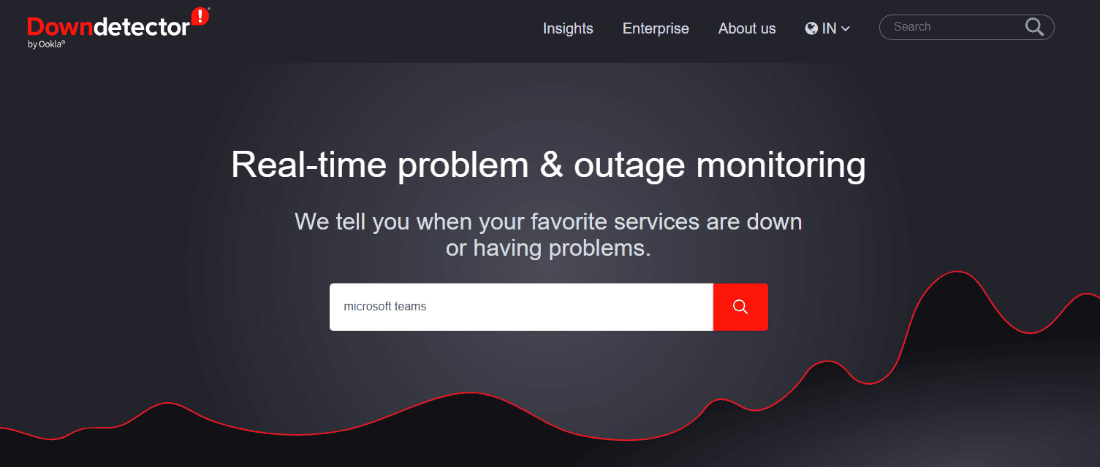
2. ابحث في فرق Microsoft في شريط البحث
إذا حدد Downdetector أن مستخدمي Microsoft Teams لا يواجهون أي مشكلة معينة ، فيجب عليك الانتقال إلى طرق أخرى لحل مشكلة Teams التي لا ترسل الرسائل ولكن تلقيها.
الطريقة الرابعة: إعادة تسجيل الدخول إلى Microsoft Teams
في بعض الأحيان يكون الحل البسيط هو كل ما تحتاجه للتعامل مع أكبر جبل. بمعنى آخر ، يمكنك دائمًا محاولة إعادة تسجيل الدخول إلى حساب Teams الخاص بك أولاً قبل استخدام الإجراءات القصوى. يمكن أن يساعدك القيام بذلك بشكل فعال في حل فرق Microsoft التي لا تستطيع إرسال رسائل خطأ.
1. افتح Microsoft Teams وانقر على صورة ملفك الشخصي في الزاوية اليسرى العليا.
2. بعد ذلك ، اضغط على الإعدادات.
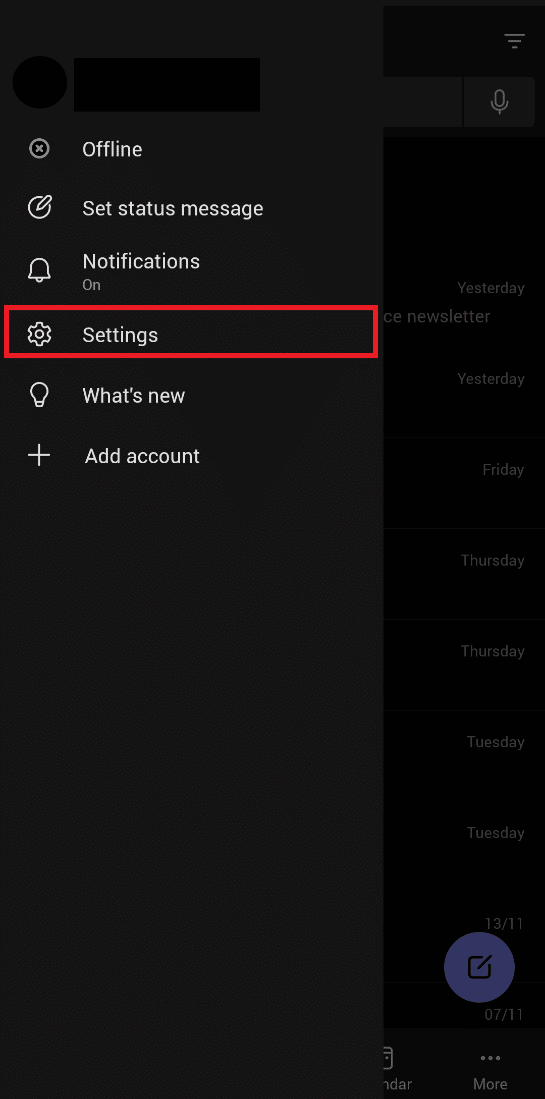
3. قم بإنهاء العملية بالنقر فوق خيار تسجيل الخروج في الجزء السفلي.
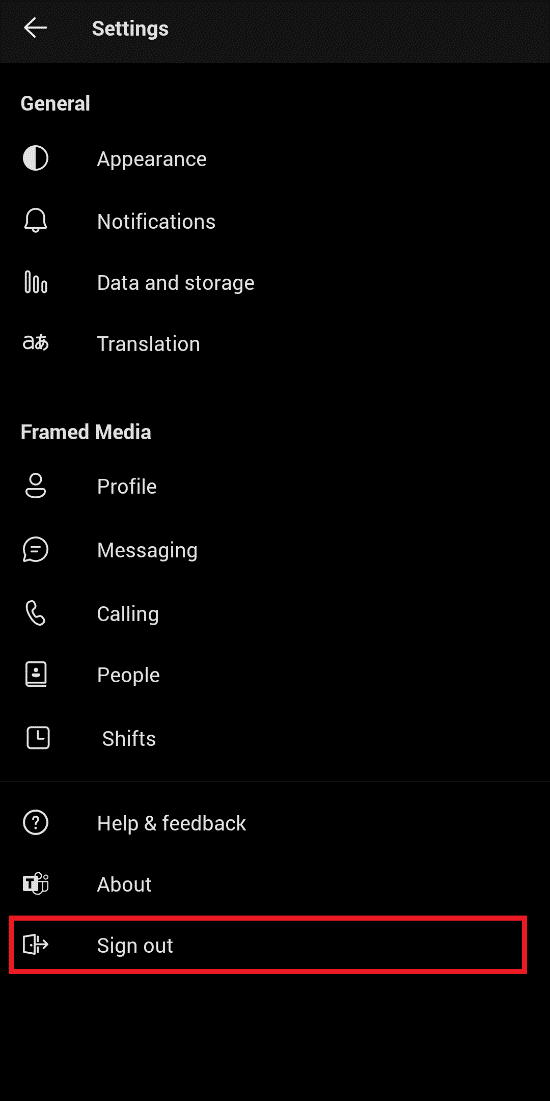
4. الآن ، قم بتسجيل الدخول باستخدام اسم المستخدم وكلمة المرور لفريق Microsoft.
اقرأ أيضًا: إصلاح تعطل Microsoft Teams على نظام التشغيل Windows 10
الطريقة الخامسة: تعطيل VPN أو الخادم الوكيل
ليس هناك شك في أن الشبكات الافتراضية الخاصة هي واحدة من أفضل الإضافات للأشخاص الذين يحبون تصفح الإنترنت. نظرًا للمخاوف المتزايدة المتعلقة بالسلامة والخصوصية ، توفر لك الشبكات الافتراضية الخاصة أمانًا لا مثيل له وبتكاليف أقل.

ومع ذلك ، إذا كنت تواجه مشكلة مع Teams مثل Microsoft Teams فشلت في إرسال الصورة ، يمكنك تعطيل VPN الخاص بك لاستبعاد هذا الاحتمال. إذا نجحت هذه الطريقة ، فسيتعين عليك إعادة تكوين VPN الخاص بك للسماح لتطبيق Teams بالعمل دون انقطاع. يمكنك بسهولة معرفة كيفية تعطيل VPN والوكيل على نظام التشغيل Windows 10 من خلال دليلنا السهل والمناسب للمبتدئين.
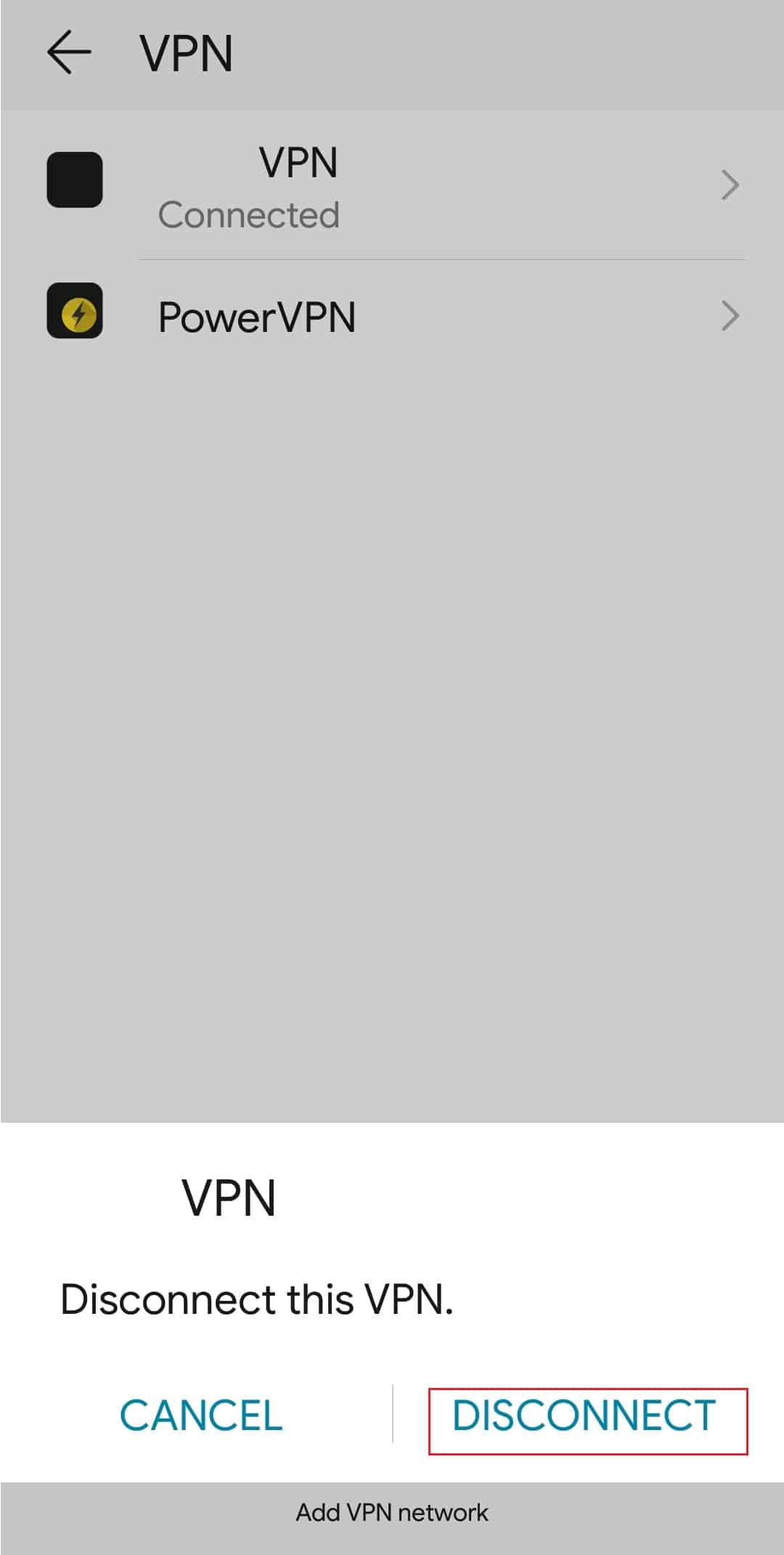
الطريقة 6: تطبيق Force Stop Teams
غالبًا ما يعتقد الناس أن إغلاق التطبيقات بالطريقة القياسية يزيلها تمامًا من مبدل التطبيق. ولكن هذا ليس صحيحا. بدلاً من ذلك ، يتم تشغيلهم في الخلفية خاصةً عندما تكون هناك عملية مستمرة مثل تنزيل التطبيق أو تحديثه. في هذه الحالة ، يمكنك فرض إيقاف التطبيق.
1. افتح الإعدادات وانقر على التطبيقات.
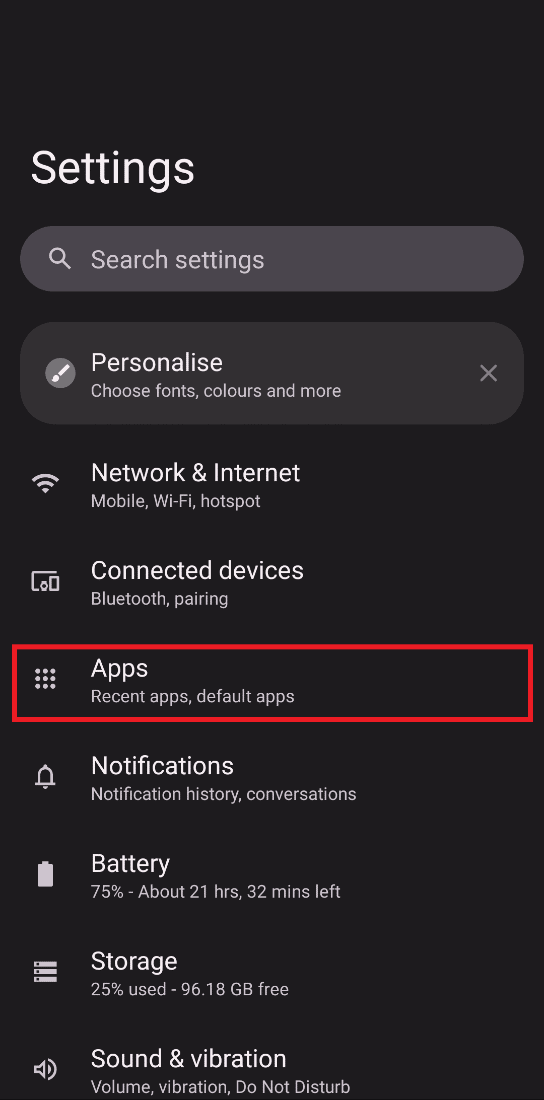
2. ابحث عن Microsoft Teams في القائمة وانقر على فرض الإيقاف.
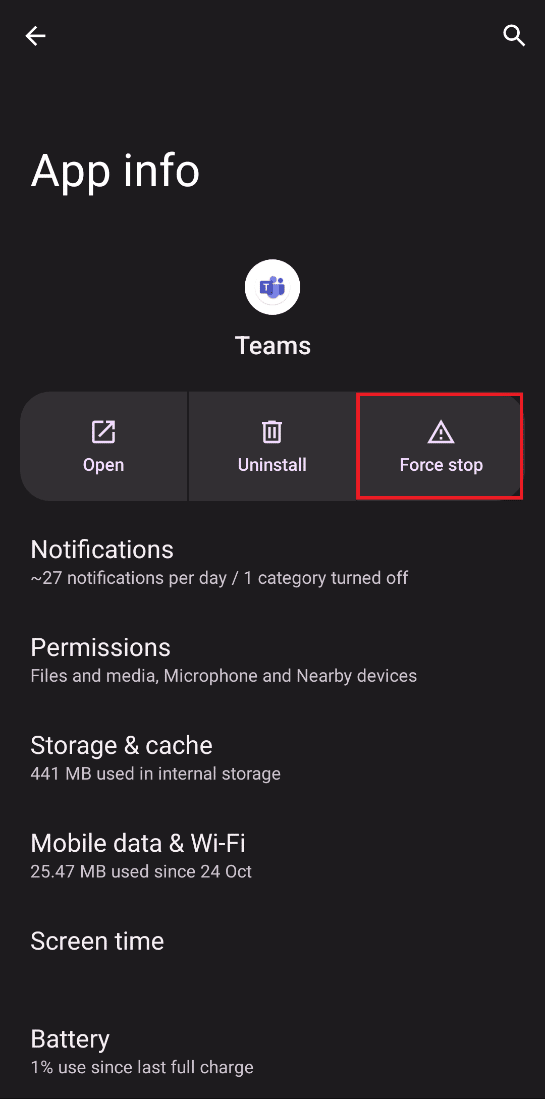
اقرأ أيضًا: هل يمكن لـ Microsoft Teams مراقبة هاتفي؟
الطريقة 7: تغيير إذن القناة
غالبًا ما نواجه حوادث عندما يقوم أحد المسؤولين عن غير قصد بمنع شخص ما من إرسال رسائل نصية على محادثة جماعية. في هذه الحالة ، لا يمكنك تغيير إذن القناة إلا إذا كنت منشئ القناة وعضو آخر في المجموعة يشكو من عدم قدرتك على إرسال رسالة.
1. اضغط على النقاط الثلاث الرأسية على الجانب الأيسر من الشاشة.
2. انقر فوق إدارة القناة.
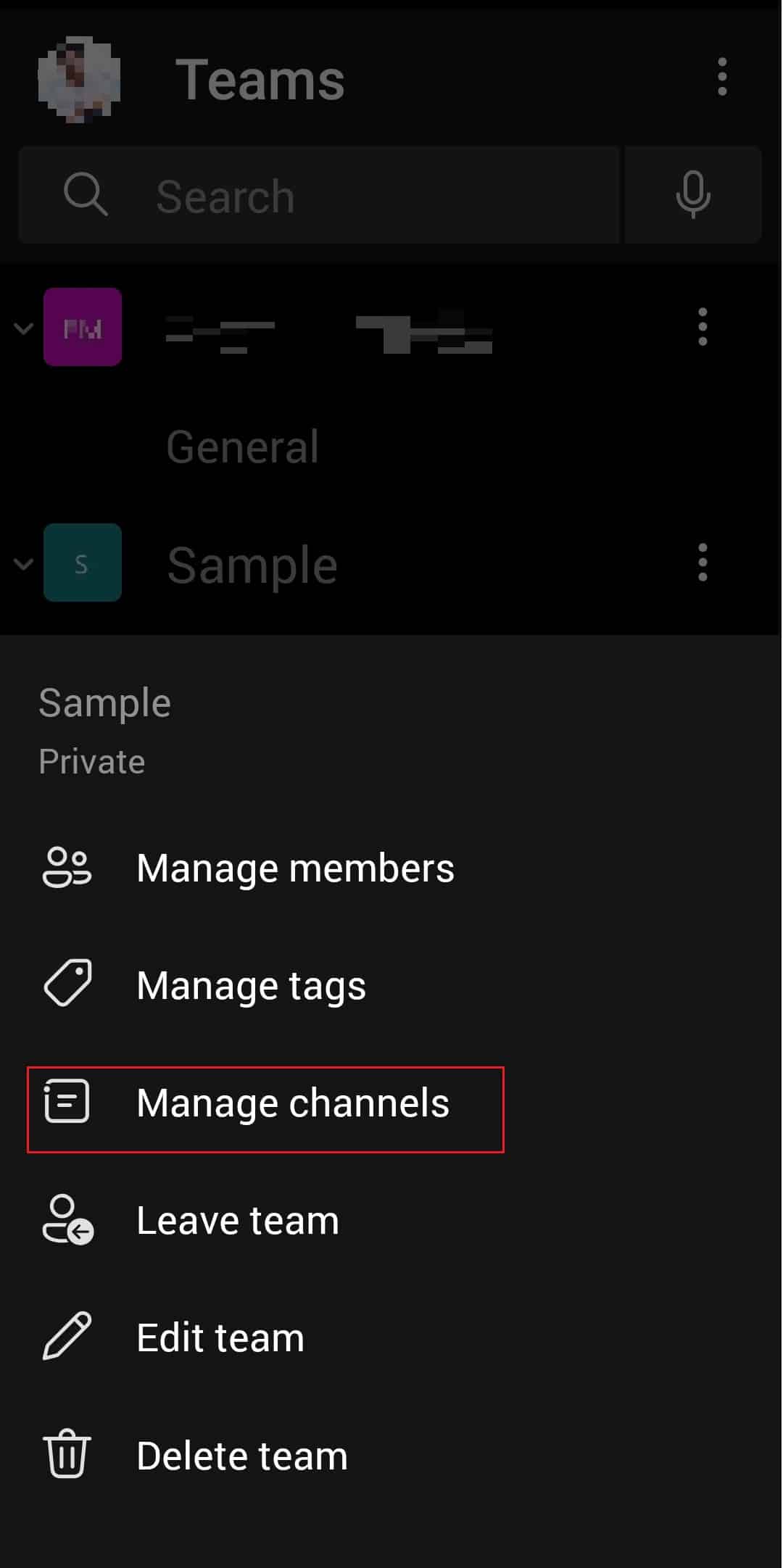
3. انتقل إلى إعدادات القناة وحدد يمكن لأي شخص نشر رسائل ضمن القناة العامة.
الطريقة الثامنة: تحديث Microsoft Teams
يعد تحديث تطبيقاتك بمجرد ظهور الإصدار الجديد أمرًا ضروريًا للتشغيل السلس وأقل تأخير أو تأخير. يمكنك تحديث تطبيق Teams الخاص بك باتباع هذه الخطوات لإصلاح مشكلة عدم قيام الفرق بإرسال الرسائل ولكن تلقيها.
1. افتح متجر Google Play على جهاز Android.
2. ابحث عن تطبيق Microsoft Teams في شريط البحث.
3. اضغط على تحديث وانتظر حتى تكتمل العملية.
ملاحظة: إذا كان التحديث التلقائي على هاتفك الذكي قيد التشغيل ، فقد لا ترى خيار التحديث. بدلاً من ذلك ، سيظهر إلغاء التثبيت وفتح فقط.
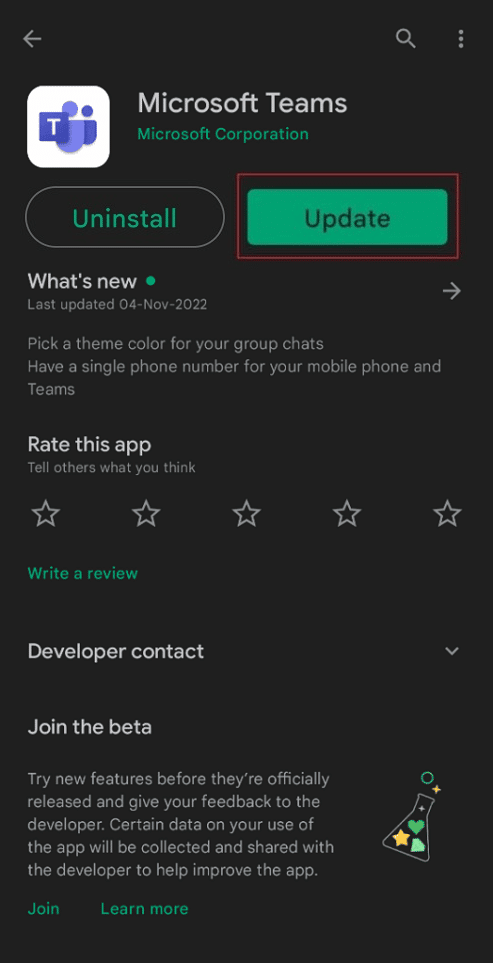
اقرأ أيضًا: كيفية مشاركة شاشات متعددة في فرق Microsoft
الطريقة التاسعة: مسح ذاكرة التخزين المؤقت والتخزين الخاصة بالفرق
إذا كنت غير قادر على حل فرق Microsoft ، فلن تتمكن من إرسال رسائل خطأ ، فقد يكون إنشاء ذاكرة التخزين المؤقت أحد الأسباب. تشغل هذه الملفات والوسائط المتعددة غير المرغوب فيها مساحة كبيرة على جهازك ، وبالتالي تجعله يتأخر أكثر من أي وقت مضى.
ملاحظة: نظرًا لأن الهواتف الذكية لا تحتوي على نفس خيارات الإعدادات ، فإنها تختلف من مصنع لآخر. لذلك ، تأكد دائمًا من الإعدادات الصحيحة قبل تغيير أي منها. للقيام بذلك ، اقرأ دليلنا حول كيفية مسح ذاكرة التخزين المؤقت على نظام Android.
ملاحظة: يمكنك أيضًا مسح مساحة التخزين إذا لزم الأمر.
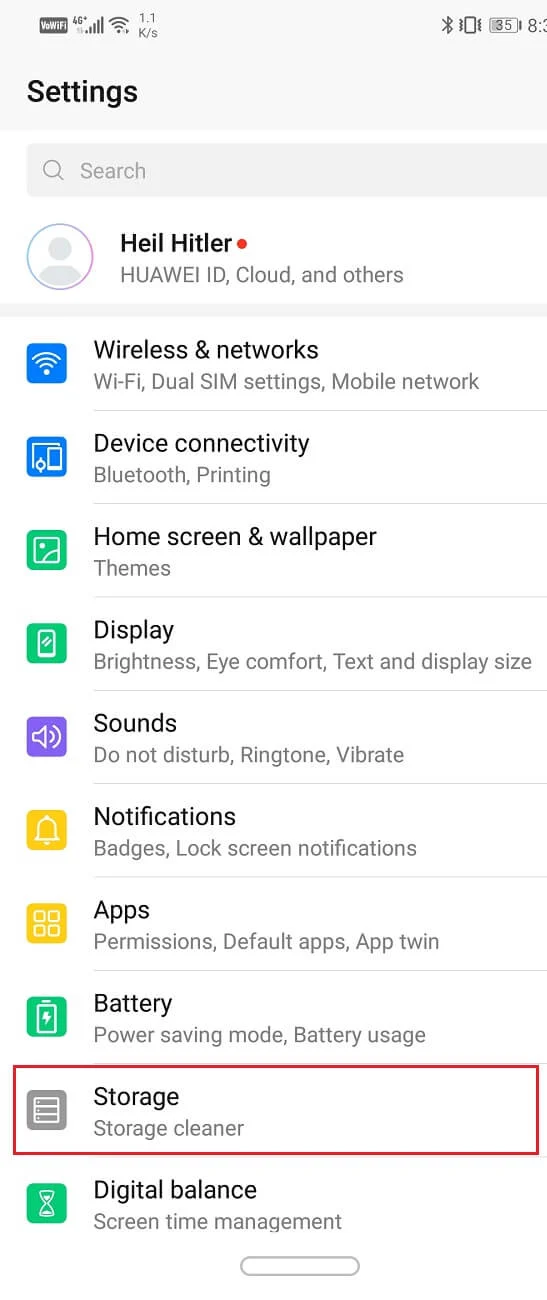
الطريقة العاشرة: تسجيل الدخول باستخدام جهاز مختلف
إذا لم تتمكن من إرسال رسالة نصية إلى شخص ما على تطبيق Microsoft Teams ، فيمكنك محاولة تسجيل الدخول باستخدام جهاز مختلف. على سبيل المثال ، إذا كنت تستخدم Teams على هاتفك الذكي ، فجرب الكمبيوتر المحمول هذه المرة. إذا نجحت هذه الطريقة في حل مشكلتك ، فإن المشكلة تكمن في جهازك.
1. انتقل إلى صفحة Microsoft Teams وانقر فوق تسجيل الدخول.
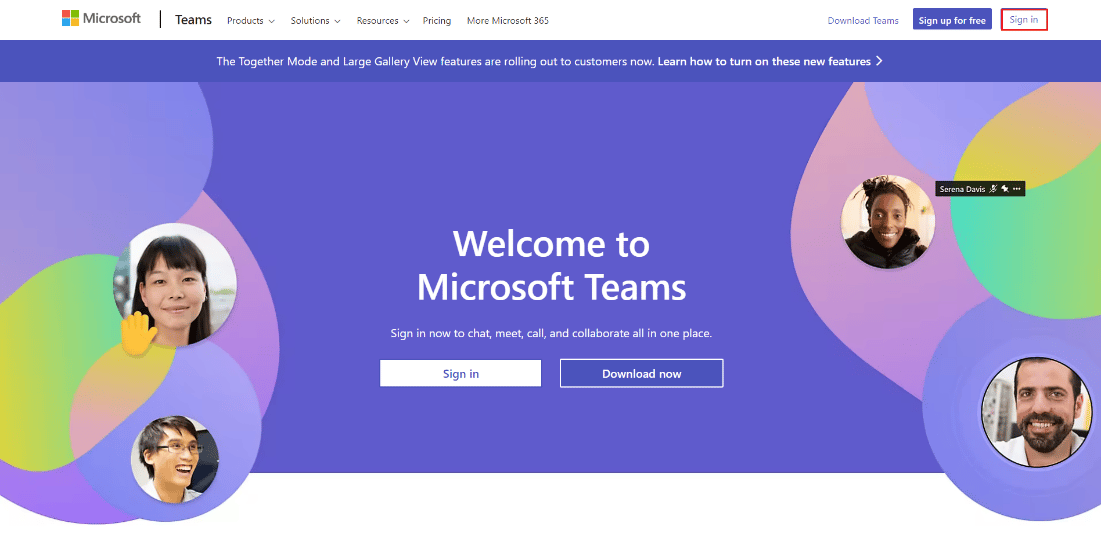
2. أدخل بيانات اعتماد تسجيل الدخول الخاصة بك وقم بتسجيل الدخول إلى حساب Teams الخاص بك.
حاول إرسال رسالة إلى صديقك أو زميلك من هنا ومعرفة ما إذا كانت هذه الطريقة قد نجحت في حل فرق Microsoft التي لا يمكنك إرسال رسائل بها خطأ.
الأسئلة المتداولة (FAQs)
س 1. لماذا لا يمكنني إرسال صور في Teams؟
الجواب. من المحتمل أنك غير قادر على إرسال الصور على Microsoft Teams بسبب أنظمة التشغيل غير المتوافقة. هناك أسباب أخرى شائعة مثل الإصدار القديم من التطبيق ، والاتصال بالإنترنت غير المستقر ، وخلل الخادم ، وما إلى ذلك.
س 2. لماذا تقول Microsoft Teams أن هناك خطأ ما؟
الجواب. Microsoft Teams حدث خطأ ما خطأ شائع جدًا بين المستخدمين. قد ترى أنه إذا كان اتصالك بالإنترنت غير مستقر ، فقد أدخلت بيانات اعتماد خاطئة ، ولم تقم بتحديث Teams ، وخلل داخلي في خادم Teams ، والمزيد من هذه الأسباب.
س 3. لماذا لا يتم إرسال رسائل فريق Microsoft؟
الجواب. إذا كنت تحاول إرسال رسالة على Teams ولكن التطبيق لم يسمح لك بذلك ، يمكنك تجربة أي من الطرق المذكورة أعلاه. جميعها صديقة للمبتدئين وعادة ما تستغرق بضع دقائق فقط لإكمالها.
مُستَحسَن:
- أفضل 15 من أفضل أدوات iCloud Unlock Bypass
- إصلاح خطأ اتصال الإنترنت غير المستقر Zoom
- إصلاح خطأ Teams caa7000a في نظام التشغيل Windows 10
- كيفية تثبيت واستخدام Teams Add in for Outlook
نأمل أن تساعدك هذه المقالة في التخلص من فرق Microsoft التي لا يمكنك إرسال رسائل خطأ بشكل فعال. لا تتردد في التواصل معنا بشأن ما تريد قراءته بعد ذلك. قم بالتعليق أدناه على اقتراحاتك وملاحظاتك لمساعدتنا على تحسين الأمور بالنسبة لك.
